Piensa en convertir tus pensamientos en texto sin mover un dedo mientras trabajas en un documento largo. Esto podría sorprender a muchos, pero con la función Dictado por voz de Mac, puedes dictar palabras fácilmente. Con solo la voz, permite a los usuarios escribir sin usar las manos, facilitando el multitasking y aumentando la productividad.
Ya seas un profesional ocupado o un estudiante con plazos ajustados, esta capacidad de hablar en lugar de escribir puede transformar la manera en que trabajas. Por lo tanto, en el artículo de abajo, hablaremos sobre todo lo relacionado con la herramienta Voz a texto de Mac, incluyendo cómo funciona y cómo configurarla. Aparte de esto, la guía también incluye las cuatro mejores aplicaciones de terceros para convertir voz a texto en MacBooks.

En este artículo
- ¿Qué es el dictado por voz de Mac?
- ¿Cómo activar y configurar el dictado por voz en Mac?
- Consejos y trucos para el dictado por voz en MacBook
- Solución de problemas comunes al usar el dictado por voz en Mac
- Las mejores aplicaciones de terceros para convertir voz a texto en MacBook
- Preguntas frecuentes sobre el dictado por voz en Mac
Parte 1. ¿Qué es el dictado por voz de Mac?
Como se mencionó anteriormente, el dictado por voz en MacBook es una función integrada que tiene la capacidad de convertir las palabras habladas en texto. La naturaleza de dictado de esta herramienta facilita a los usuarios expresar sus pensamientos en texto mientras gestionan otras tareas simultáneamente. Además, puedes acceder a esta función dentro de la configuración del teclado de tu MacBook. Permite a los usuarios de Mac elegir cualquier idioma específico según sus preferencias.
Además, puedes gestionar la privacidad según corresponda en la configuración del sistema para mejorar las capacidades de dictado. Las personas pueden salir cuando terminen con el dictado, pero se detiene automáticamente después de 30 segundos sin hablar.
Parte 2. ¿Cómo activar y configurar el dictado por voz en Mac?
Empezar a usar la función Dictado por voz en MacBook es sencillo, pero configurarlo correctamente garantiza la mejor experiencia. Por lo tanto, a continuación se ofrece un tutorial para habilitar y personalizar esta función y hacer que tu dictado sea más preciso:
Paso 1. Primero, navega al icono de Apple en la esquina superior izquierda y haz clic en "Configuración del sistema" en el menú desplegable para empezar a habilitarlo.
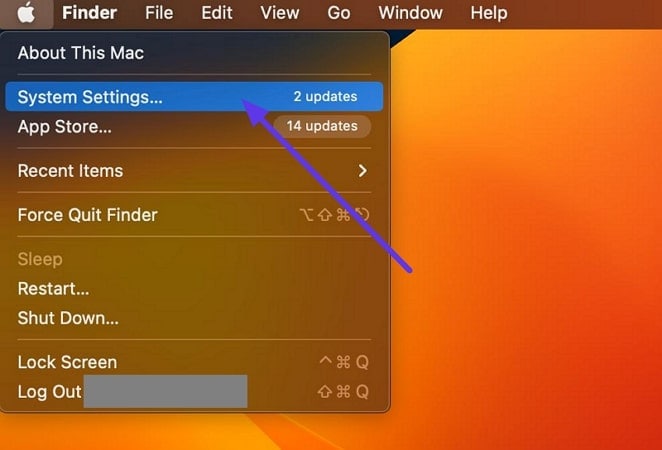
Paso 2. Accede a la opción "Teclado" desde la lista de configuraciones y activa la opción "Dictado" para habilitarla y usar la función de voz a texto.
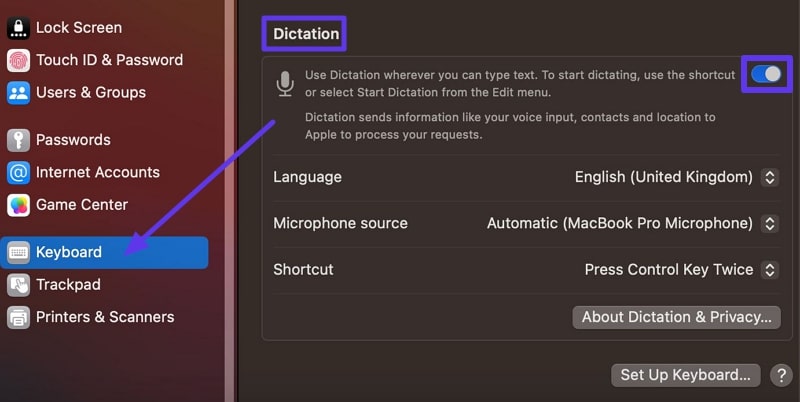
Paso 3. Para dictar en un idioma específico, extiende el menú de "Idioma" y selecciona el idioma deseado añadiendo uno nuevo.
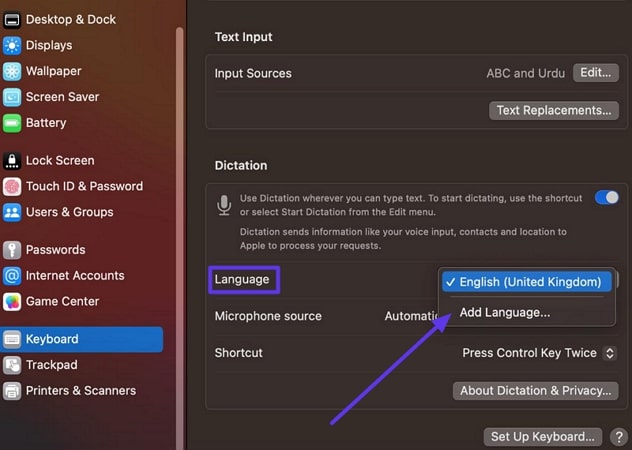
Paso 4. A continuación, accede al menú de "Accesos directos" para elegir las teclas de las opciones y crear un acceso directo en la pantalla de inicio para el dictado.
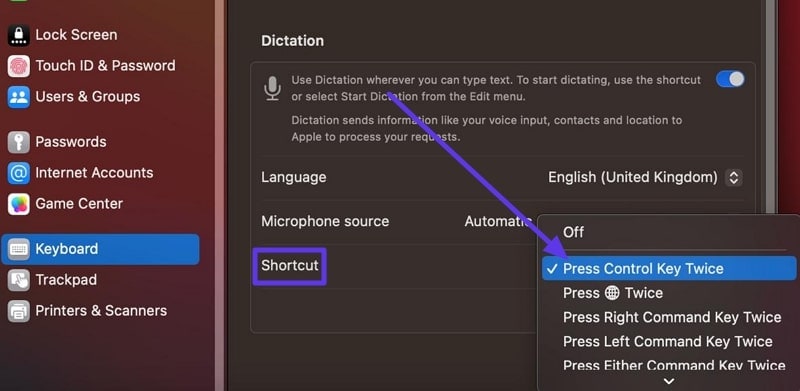
Parte 3. Consejos y trucos para el dictado por voz en MacBook
Dado que la productividad puede mejorar significativamente con esta función Dictado por voz en Mac, descubrir las técnicas adecuadas puede ofrecer resultados óptimos. Sigue las estrategias listadas para aprovechar al máximo las capacidades de texto de Mac:
1. Comandos básicos para el dictado
Para dictar, accede a la tecla del micrófono si está disponible, o simplemente utiliza el acceso directo del teclado. Cuando termines de hablar, puedes decir "Dejar de dictar" o presionar la tecla nuevamente. Los usuarios también pueden insertar puntuación diciendo frases como "Coma" o "Signo de interrogación" para dar formato adecuado a su texto.
2. Edición con comandos de voz
Con esto, no necesitas depender de tu teclado para editar; simplemente usa comandos de voz como "Eliminar eso" para borrar palabras. Para organizar tu texto, los usuarios pueden pedir agregar un nuevo párrafo o seleccionar una palabra para resaltar cualquier texto. Además, te permite insertar emojis con comandos de voz, como el emoji de corazón, sin necesidad de editar manualmente.
3. Corrección después del dictado
A pesar de su alta precisión, el dictado por voz en Mac puede, en ocasiones, malinterpretar palabras con términos complejos o homófonos. Siempre tómate un momento para revisar tu texto después del dictado para corregir cualquier error en el texto. Una revisión final asegura que tu texto esté pulido y tenga un aspecto profesional antes de enviarlo o guardarlo.
4. Soporte de dictado de idiomas
Para aquellos que trabajan en varios idiomas, Mac les permite dictar en diferentes idiomas sin necesidad de cambiar de teclado. Desde la configuración del sistema del teclado, simplemente añade el idioma de tu elección. Para garantizar la precisión, asegúrate de hablar claramente y usar los comandos adecuados mientras dictas textos largos.
5. Mejora la precisión con un discurso claro
Habla a un ritmo constante y pronuncia las palabras correctamente para obtener mejores resultados. Sin embargo, los ruidos de fondo pueden afectar la precisión, así que dicta en un lugar tranquilo para mejorar la precisión de la transcripción. Usar un micrófono externo o unos auriculares de alta calidad también puede mejorar la precisión al capturar mejor tu voz.
Parte 4. Solución de problemas comunes al usar el dictado por voz en Mac
A pesar de que el dictado por voz en MacBook es una herramienta muy conveniente, algunos usuarios aún enfrentan problemas que afectan su precisión y funcionalidad. Identificar estos problemas y solucionarlos a tiempo permite a los usuarios dictar de manera eficiente y sin interrupciones:
1. Corregir la mala precisión
El problema más común que enfrentan los usuarios es la transcripción inexacta, lo que puede ocurrir si su Mac no está captando la voz claramente. Esta baja precisión puede hacer que el dictado sea ineficiente y requiera correcciones manuales frecuentes, lo que anula el propósito de usarlo.
Solución. Para mejorar la precisión, primero revisa la configuración del "Micrófono" en las "Configuraciones del sistema" y asegúrate de que esté seleccionado el micrófono correcto. En caso de que el volumen de entrada sea demasiado bajo, auméntalo para que tu Mac capture el habla con precisión.
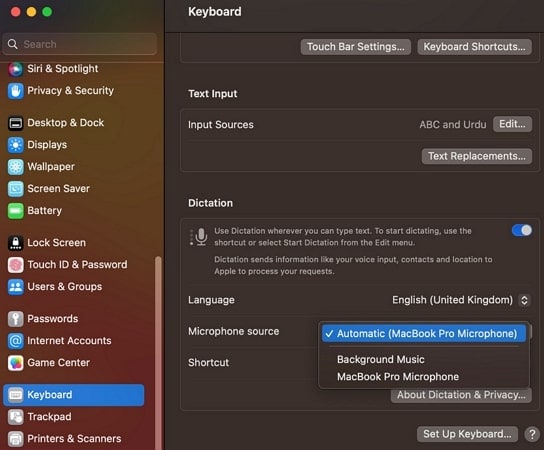
2. El dictado no funciona
Otro problema común es cuando la función de dictado no está activada o deja de funcionar inesperadamente. Este problema podría ser causado por fallos de software o configuraciones incorrectas, lo que impide a los usuarios acceder a esta función e interrumpe la productividad general.
Solución. Para resolver esto, comienza el proceso nuevamente desactivando y luego volviendo a activar el "Dictado" en la configuración del sistema. Si eso no funciona, reinicia tu MacBook, ya que muchos fallos menores de software se pueden solucionar con un simple reinicio.
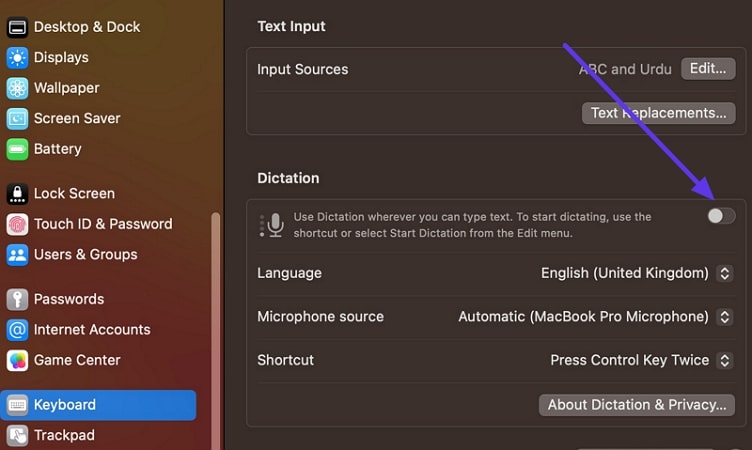
Parte 5. Las mejores aplicaciones de terceros para convertir voz a texto en MacBook
Al enfrentar los problemas de solución mencionados anteriormente, muchos usuarios pueden optar por cambiar a aplicaciones de terceros para la transcripción o para un control manos libres mejorado. Para esto, la siguiente sección incluye las 4 mejores aplicaciones para manejar tareas de dictado por voz en Mac con claridad:
1. Wondershare UniConverter
UniConverter, siendo una herramienta versátil, transforma la voz en texto con un 95 % de precisión. En pocos segundos, convierte el audio en texto, asegurando que cada idea sea capturada. Además de esto, utiliza tecnología avanzada de IA para transcribir tu voz con precisión. Esta versión de dictado por voz en Mac admite más de 20 idiomas para mejorar el contenido y alcanzar una audiencia global.
Además del audio, permite a los usuarios transformar sus videos en valiosas notas al capturar palabras complejas. La plataforma es capaz de transcribir múltiples hablantes en un video o audio, ya que los archivos basados en diálogos son fácilmente reconocibles. Después de agregar tu video, se genera el texto mediante la función Dictado por voz, que luego puede ser editado y procesado.
El mejor software de conversión de voz a texto
Funciones principales de UniConverter
- Procesamiento por lotes: Usando esta plataforma, puedes convertir múltiples archivos de video/audio en formatos de texto con solo unos clics.
- Carpeta separada para dictado por voz: Después de transcribir, crea una carpeta separada para tu texto convertido por voz en el dispositivo en el que estés trabajando.
- Texto a voz: Permite a los usuarios ingresar texto y seleccionar el tono para convertir su texto en voz utilizando la asistencia de su IA.
Tutorial paso a paso para convertir voz en texto con UniConverter
Sigue el tutorial proporcionado y optimiza tu flujo de trabajo convirtiendo tu voz en texto utilizando UniConverter:
Paso 1. Comenzar con la plataforma y acceder a la función Dictado por voz
Descarga UniConverter en tu MacBook y localiza la herramienta "Dictado por voz" en la sección de "Más herramientas" para comenzar.
![]()
Paso 2. Añadir tu video en la herramienta
Ahora, presiona el botón "Añadir" para importar el video que deseas en la herramienta. Alternativamente, puedes simplemente arrastrar y soltar tu video para las tareas de generación de texto.
![]()
Paso 3. Elige tu idioma de voz y comienza la generación de texto
Una vez que tu video esté añadido, extiende el menú de "Idioma de voz" y elige un idioma adecuado de las opciones. Luego, presiona el botón "Iniciar todo" en la esquina inferior derecha y recibirás un archivo de texto separado para el dictado.
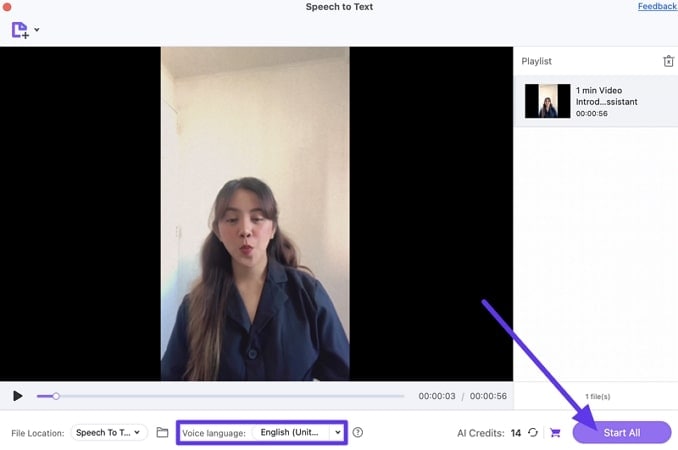
Planes de precios
- Paquete de 200 créditos: 9,99 $
- Paquete de 500 créditos: 19,99 $
- Paquete de 1000 créditos: 29,99 $
Compatibilidad: Windows 11/10/8/7/Vista, macOS 10.13 o posterior.
2. Dragon Dictate
Dragon Dictate es otra aplicación que permite a los usuarios utilizar su voz para crear y editar texto con su aplicación favorita en Mac. Puedes aprovechar esta función Dictado por voz en MacBook para gestionar correos electrónicos, actualizar redes sociales y navegar por la web, todo mediante la voz. Además, permite a las personas crear sus propios comandos de voz para ejecutar múltiples pasos con palabras simples.
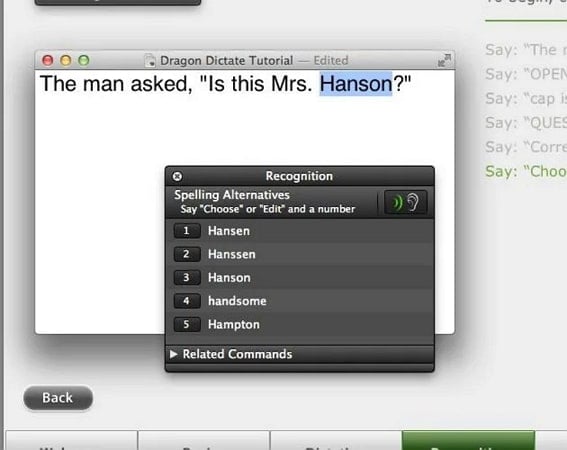
Funciones claves
- Puedes usar un iPhone o iPod como micrófono inalámbrico para transcribir tu voz en texto.
- Después de obtener el texto, los usuarios pueden revisar y corregir el texto dictado en su interfaz de corrección.
- La aplicación permite personalizar su vocabulario con acrónimos y frases que se usan con frecuencia.
Planes de precios
- Reconocimiento de voz prémium: 300,00 $
Compatibilidad: Windows, Android, iPhone y macOS 10.8.3 o posterior
3. Otter.ai
Otra opción para la aplicación de dictado por voz en macOS es Otter.ai, que se compromete a ser la forma más rápida de transcribir voces en tiempo real. Es como tener un asistente de reuniones que toma notas en varios idiomas, incluyendo inglés, español y francés. Usando sus capacidades de IA, las personas incluso pueden hacer preguntas sobre una reunión específica mientras se graba.
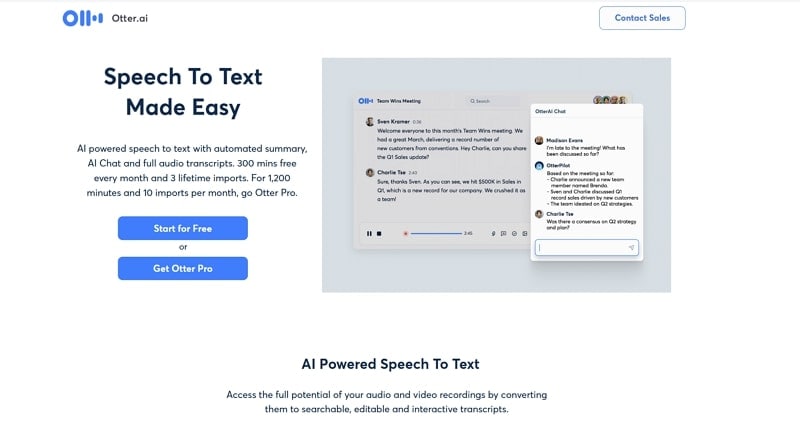
Funciones claves
- Esta aplicación también es capaz de capturar diapositivas automáticamente y generar resúmenes a partir de ellas.
- Graba al instante con un solo toque y resalta los puntos clave en el texto dictado para revisarlos más tarde.
- Mientras dictas, la aplicación coloca puntuación, pone mayúsculas y divide los párrafos con precisión, sin ningún retraso.
Planes de precios
- Pro: 16,99 $/mes
- Negocio: 30 $/mes
Compatibilidad: iOS 15 o superior y Android 5.0 (Lollipop).
4. Dictado por voz de Google Docs
Para aquellos que consideran el dictado por voz en MacBook, la capacidad de escritura por voz de Google Docs es otro método eficaz. Permite a los usuarios grabar sus voces para escribir y editar sus documentos en Google Docs. Además, el navegador web controla el servicio de dictado por voz y procesa el discurso mientras envía el texto a Google Slides. Además, esta función funciona mejor con las versiones más recientes de Chrome, Edge y Safari.
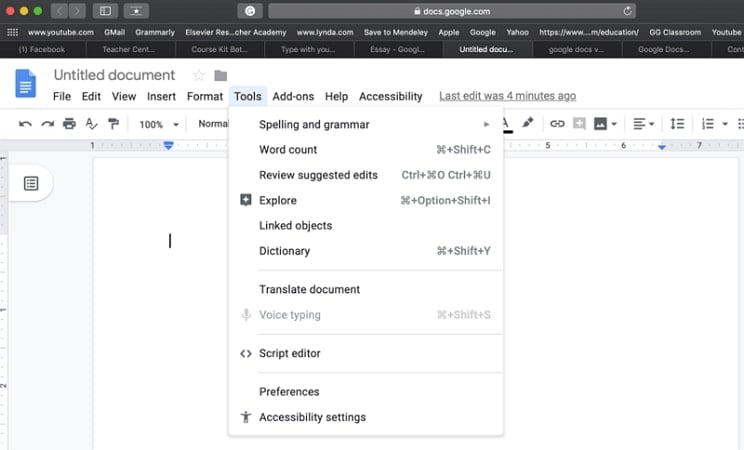
Funciones claves
- Mientras escribes con tu voz, corrige cualquier error moviendo el cursor sobre él.
- Con este servicio, los usuarios podrían recibir sugerencias sobre algunas palabras mientras mejoran su productividad.
- Hay varios idiomas que funcionan con esta función, como árabe, chino y francés.
Planes de precios
- Estándar (con registro de datos): 0,016 $ en 60 min y más
- Estándar (sin registro de datos): 0,024 $ en 60 min y más
- Médico: 0,078 $ en 60 min y más
Compatibilidad: Google Chrome, Microsoft Edge y Safari
Preguntas frecuentes sobre el dictado por voz en Mac
1. ¿Puedo usar el dictado por voz en todas las aplicaciones de Mac?
No, la función de dictado por voz integrada en MacBook no es compatible con todas las aplicaciones de Mac. Funciona en la mayoría de los campos de texto en las aplicaciones de Apple, como Notas, Mensajes y Safari. Otras aplicaciones tienen sus propios sistemas de procesamiento o formato de texto, como los editores especializados.
2. ¿Funciona el dictado mejorado sin internet?
Se ha observado que Apple ha eliminado la función de dictado mejorado en las versiones más recientes de macOS. Por lo tanto, si necesitas un dictado por voz sin conexión, puede que necesites utilizar soluciones de terceros como Dragon Dictate.
3. ¿Cómo cambiar el atajo de dictado?
Mac permite a los usuarios personalizar el acceso directo accediendo a la configuración del sistema y habilitando el menú de accesos directos para las opciones. Puedes elegir entre los accesos directos proporcionados o seleccionar la opción de personalizar para establecer una combinación de teclas única.
Conclusión
En conclusión, para los usuarios de Mac, el dictado por voz en MacBook es una función innovadora que mejora la productividad y facilita la dictado de notas. Aparte de sus capacidades, si las personas prefieren usar una aplicación avanzada para este propósito, se sugiere usar UniConverter en Mac, ya que ofrece soporte para múltiples idiomas con resultados precisos al 99 %. El software es capaz de convertir archivos de audio y video en texto sin problemas.
